Як обчислити середнє значення, медіану та моду в google таблицях
Ви можете використовувати такі формули, щоб знайти середнє значення, медіану та моду набору даних у Google Таблицях:
=AVERAGE( A1:A10 ) =MEDIAN( A1:A10 ) =MODE.MULT( A1:A10 )
Примітка . Кожна з цих формул просто ігноруватиме нечислові чи порожні значення під час обчислення цих показників для діапазону комірок у Google Таблицях.
У наведених нижче прикладах показано, як використовувати ці формули на практиці з таким набором даних:
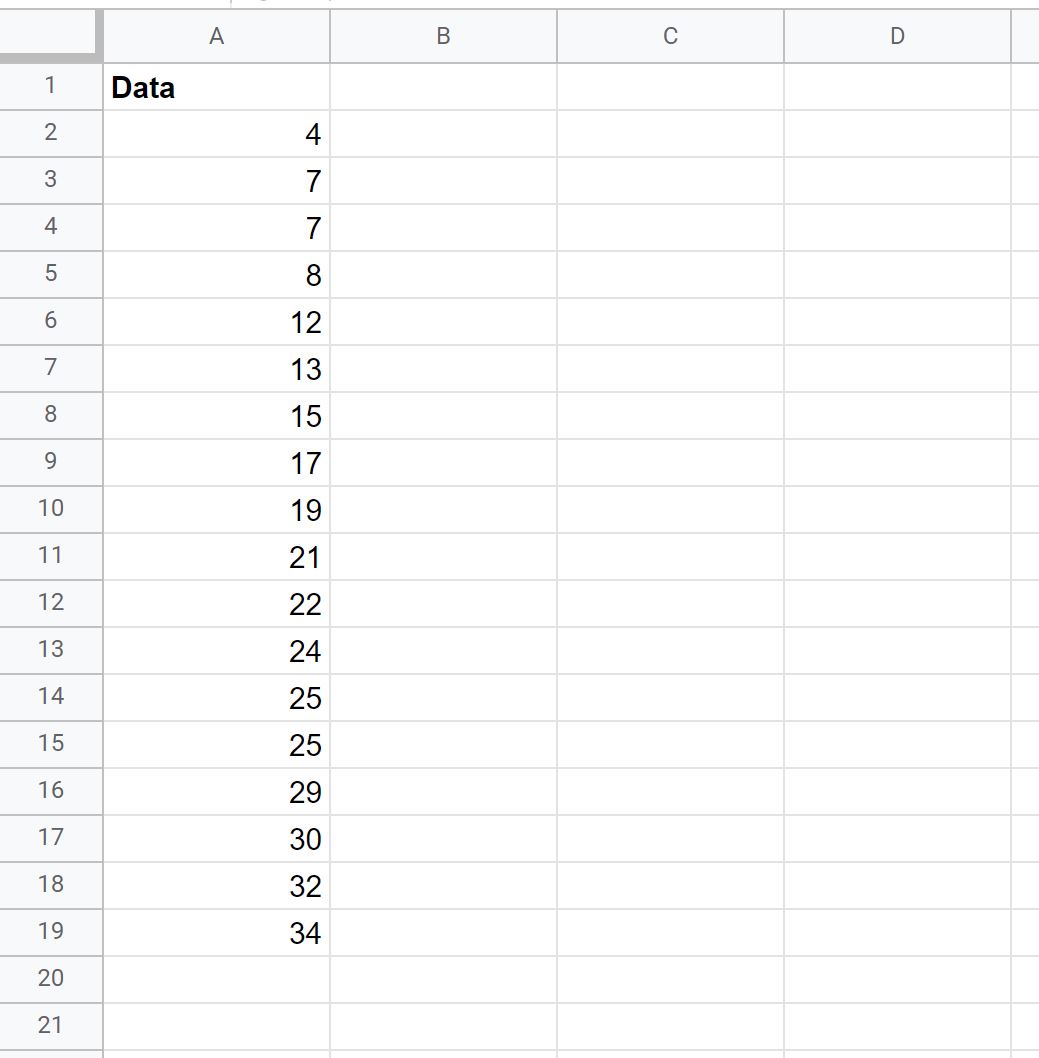
Приклад: обчислення середнього значення в Google Таблицях
Середнє значення представляє середнє значення в наборі даних.
На наступному знімку екрана показано, як обчислити середнє значення набору даних у Google Таблицях:
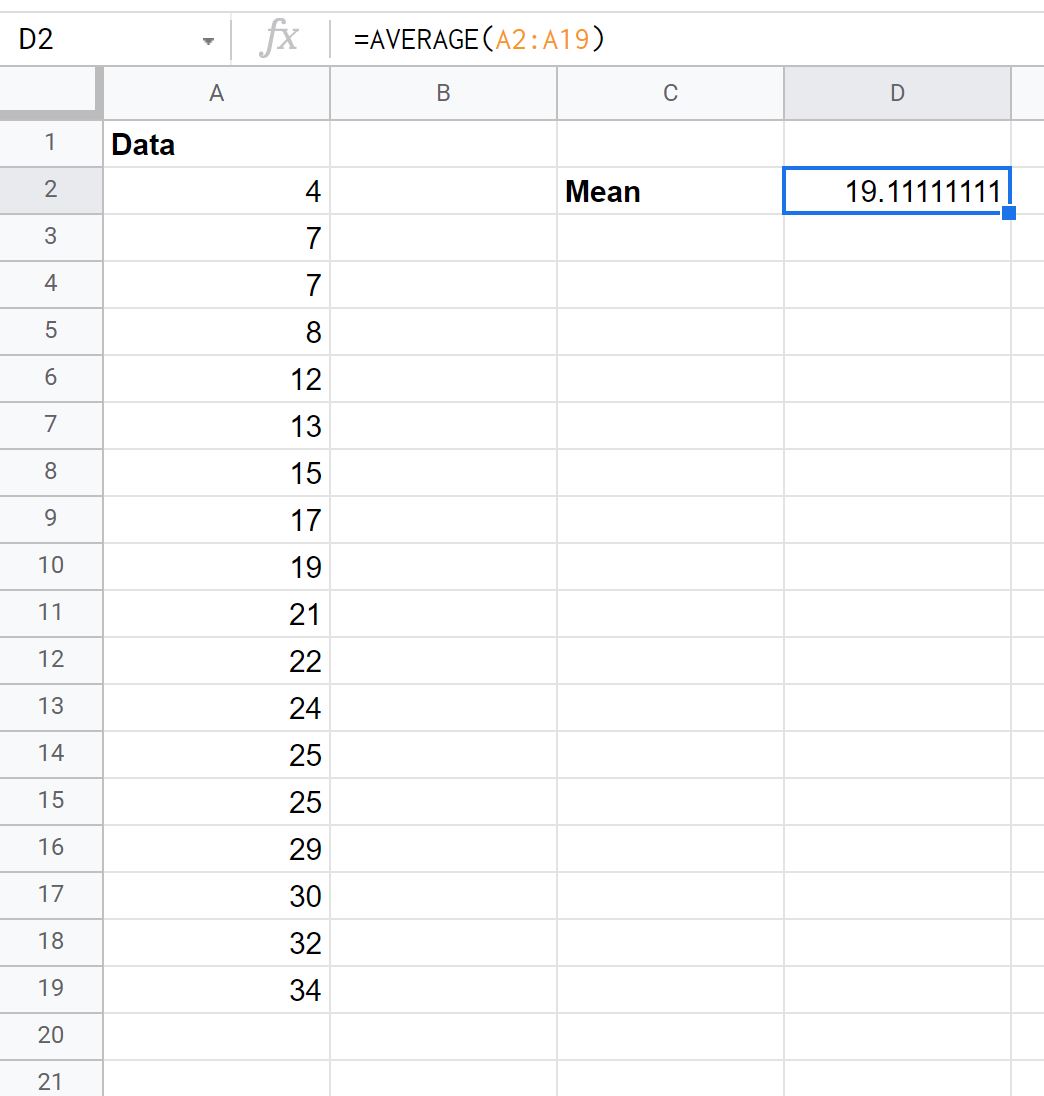
Середнє значення виходить 19:11 .
Приклад: обчислення медіани в Google Таблицях
Медіана представляє середнє значення набору даних, коли всі значення впорядковані від найменшого до найбільшого.
На наступному знімку екрана показано, як обчислити медіану набору даних у Google Таблицях:
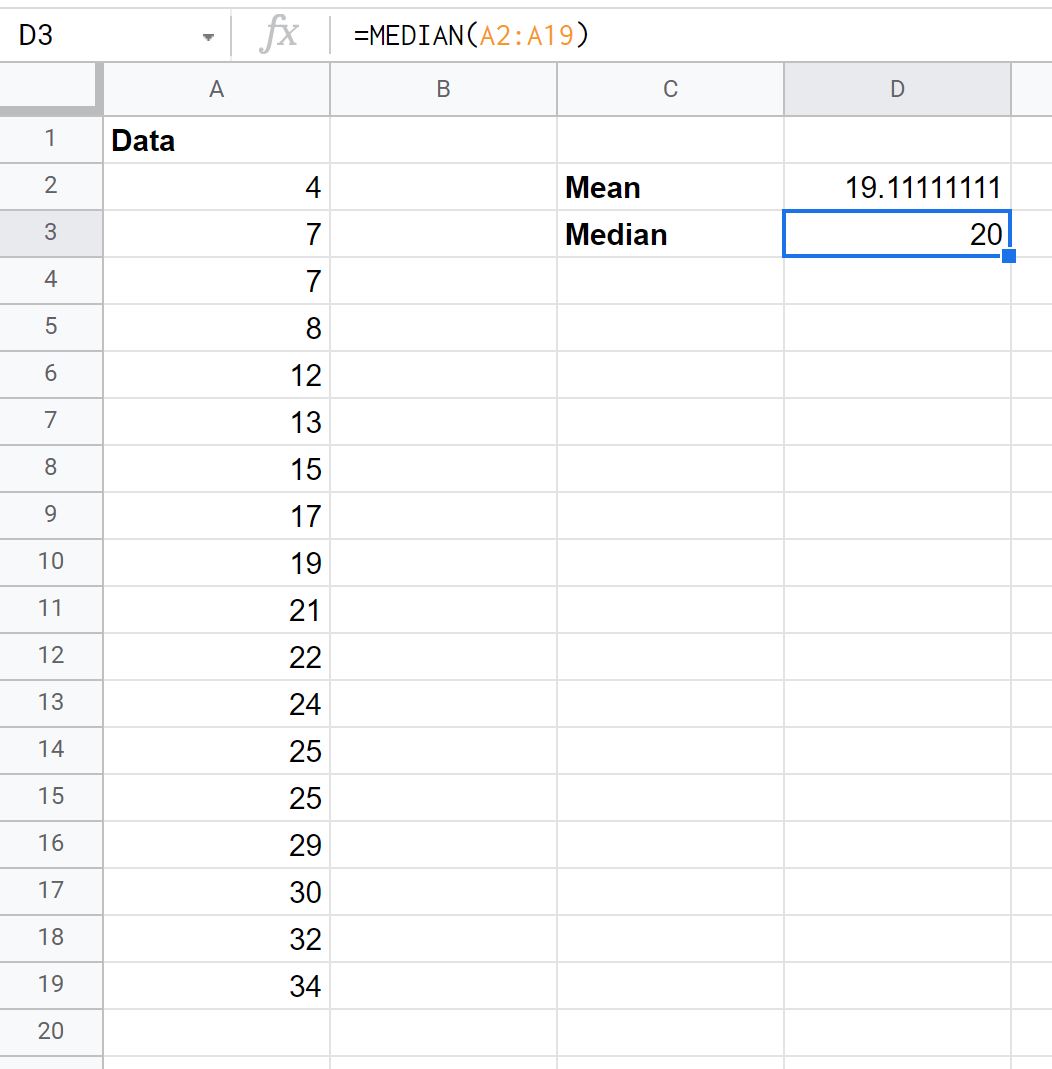
Медіана виявляється 20 .
Приклад: режим розрахунків у Google Таблицях
Режим представляє значення, яке найчастіше з’являється в наборі даних. Зауважте, що набір даних не може мати режимів, один режим або кілька режимів.
На наступному знімку екрана показано, як обчислити режим набору даних у Google Таблицях:
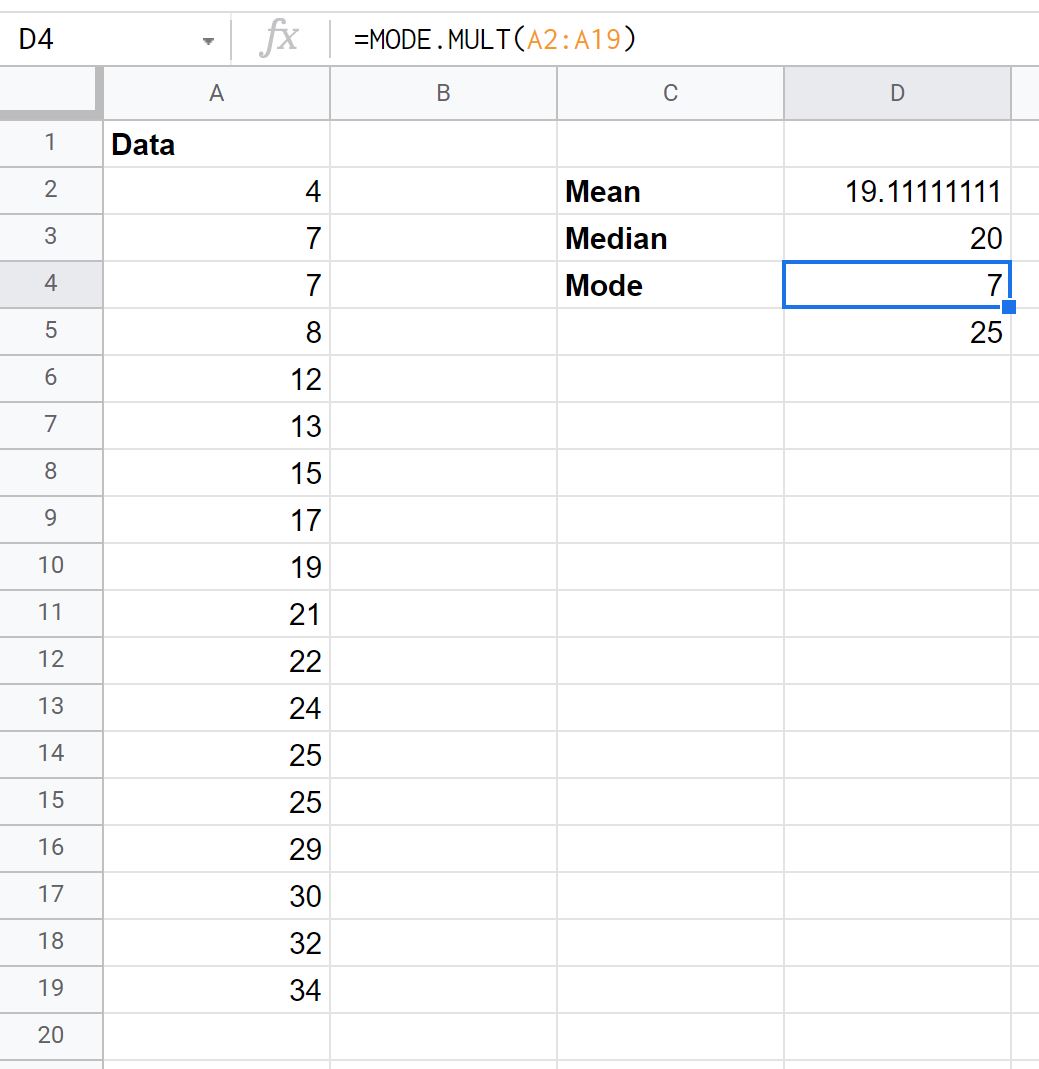
Режими виявляються 7 і 25 . Кожне з цих значень з’являється в наборі даних двічі, що частіше, ніж будь-яке інше значення.
Зауважте, що якщо замість цього використовувати функцію =MODE() , вона поверне лише перший режим. Для цього набору даних буде повернено лише значення 7.
Ось чому доцільно використовувати функцію =MODE.MULT() , якщо в наборі даних є більше ніж один режим.
Додаткові ресурси
У наведених нижче посібниках пояснюється, як обчислити інші поширені показники в Google Таблицях.
Як обчислити інтерквартильний діапазон у Google Таблицях
Як розрахувати середній діапазон у Google Таблицях
Як обчислити стандартне відхилення в Google Таблицях